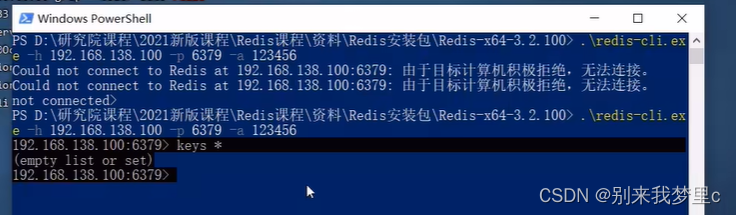一、在Linux下启动Redis服务
进入Redis下src目录,执行
./redis-server
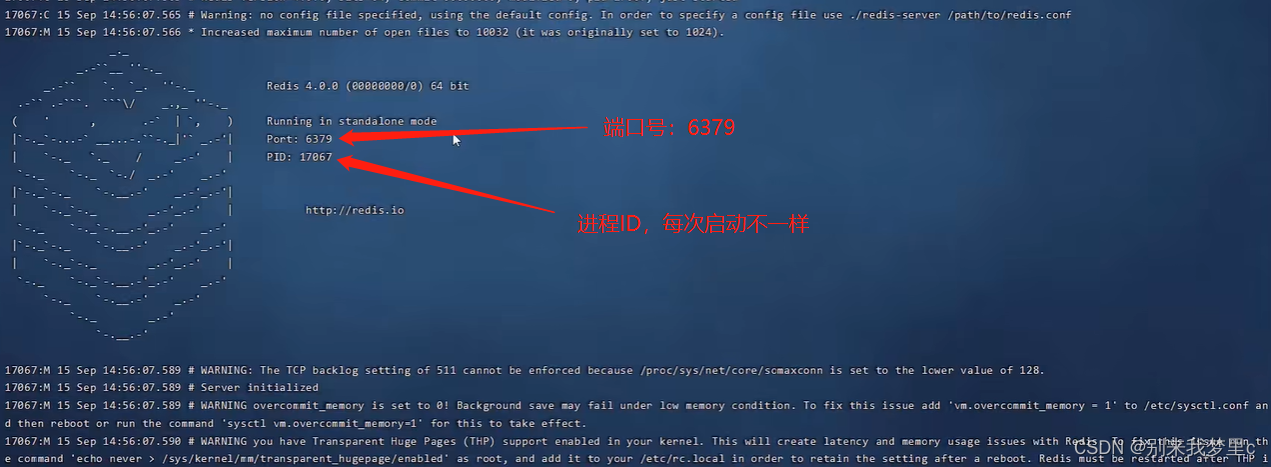
通过src目录下server-cli来连接Redis
./server-cli

这里的 keys * 是查看Redis里存的是哪些key
二、服务优化
如果直接启动redis的话,会一直霸屏方式运行,不方便。这里需要我们将Redis服务放入后台执行。
- 进入Redis根目录下修改配置文件:
vim redis.conf
- 进入配置文件后 输入:
/dae 会自动找到含有dae的内容

这个daemonize的意思就是是否在后台运行 将这里改成yes Redis就会在后台运行了
- 修改后,我们需要重新启动Redis服务并且加载配置文件:
src/redis-server ./redis.conf 此处因为处于Redis根目录下 所以直接使用./redis.conf

Windows下启动Redis直接双击redis-server启动后 再双击redis-cli即可。
三、Redis校验密码
redis在默认情况下不需要输入密码,接下来就是更改配置文件以需要密码才能执行命令
- 打开配置文件
vim redis.conf
- 使用/requirepass 搜索
/requirepass

- 默认是注释的 我们需要把注释删掉 并且将后面的默认密码改成你所需要的

这里相当于把启动密码并且将默认密码改为123456
- 使用命令查找到redis进程并且杀掉
ps -ef | grep redis
kill -9 进程id

- 重新启动redis,并加载相应配置文件
src/redis-server ./redis.conf 这里还在redis根目录下

- 连接redis,使用server-cli 连接 (默认本地连接)
src/redis-cli -h localhost -p 6379
这里的-h表示host -p表示端口号
如果没有输入密码的话,无法执行命令

接下输入命令显示登录成功
auth 123456

其实也可以在登录时就输入命令:
src/redis-cli -h localhost -p 6379 -a 123456
-a代表的就是认证 在后面加上密码就行了

四、Redis远程连接
Redis默认情况下,不支持远程连接。
使用本地redis-cli远程连接虚拟机Redis
- 在我们windows系统redis-server存放目录按住shift右键打开powershell命令行
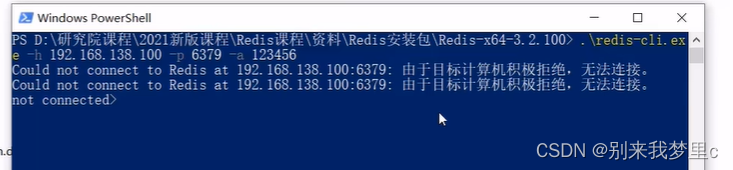
由于不支持远程连接,所以无法连接
- 修改配置文件
进入配置文件
vim redis.conf
输入关键字查找bind
/bind

bind 127.0.0.1的意思就是 指定客户端只能由这个地址来连接 也就是本地
直接将这行注释掉就可以了。更改完就可以远程连接了

- 重新启动服务
ps -ef | grep redis 查找redis服务进程ID
kill -9 进程ID
src/redis-server ./redis.conf 指定配置文件启动redis
这里需要注意的是 记得把防火墙关掉 不然仍然连接不进来
连接成功